En esta entrada veremos cómo instalar Joomla en FreeBSD 12 paso a paso, de modo que podrás usar este estupendo CMS para ofrecer contenido web y formar una comunidad de usuarios desde tu servidor o VPS FreeBSD.
Contenido
Antes de instalar Joomla en FreeBSD 12
Para poder completar con éxito esta guía de instalación de Joomla en FreeBSD 12 es preciso cumplir los siguientes requisitos mínimos:
- Un sistema FreeBSD 12 actualizado.
- Una pila o entorno FAMP (servicio web con PHP versión 7.4 ó superior y servicio de bases de datos).
- El paquete ca_root_nss.
- Acceso a línea de comandos con root o un usuario con permisos de sudo.
- Conexión a Internet.
Si todavía no dispones del entorno necesario, es posible que te interese consultar nuestra guía de instalación de la pila FAMP en FreeBSD 12.
Por simplicidad, en el siguiente tutorial instalamos Joomla como parte de la página web por defecto de FreeBSD 12 bajo HTTP, aunque puede ser fácilmente instalado como la propia página principal o como un servidor virtual independiente con HTTPS, aspectos que se cubren en la guía de instalación de Apache en FreeBSS 12.
Cómo descargar Joomla para FreeBSD 12
Vamos a descargar Joomla para FreeBSD 12 directamente desde el sitio web oficial, ya que no existen paquetes disponibles en el repositorio del sistema.
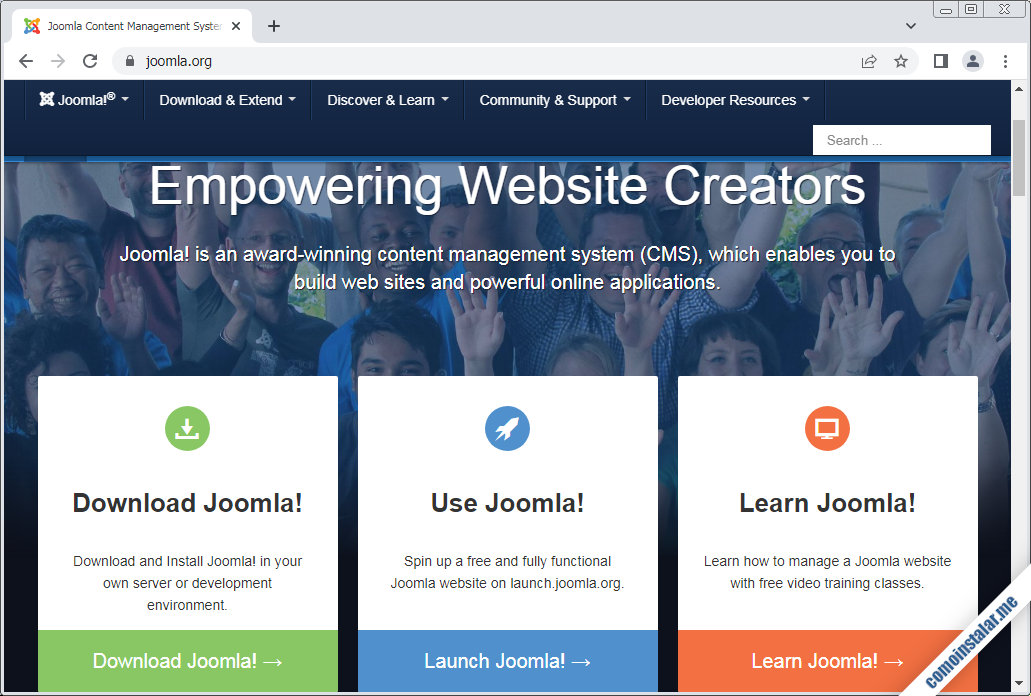
Visitando la zona de descargas acabaremos llegando a la página dedicada a la última versión disponible, donde encontraremos paquetes en distintos formatos de compresión:
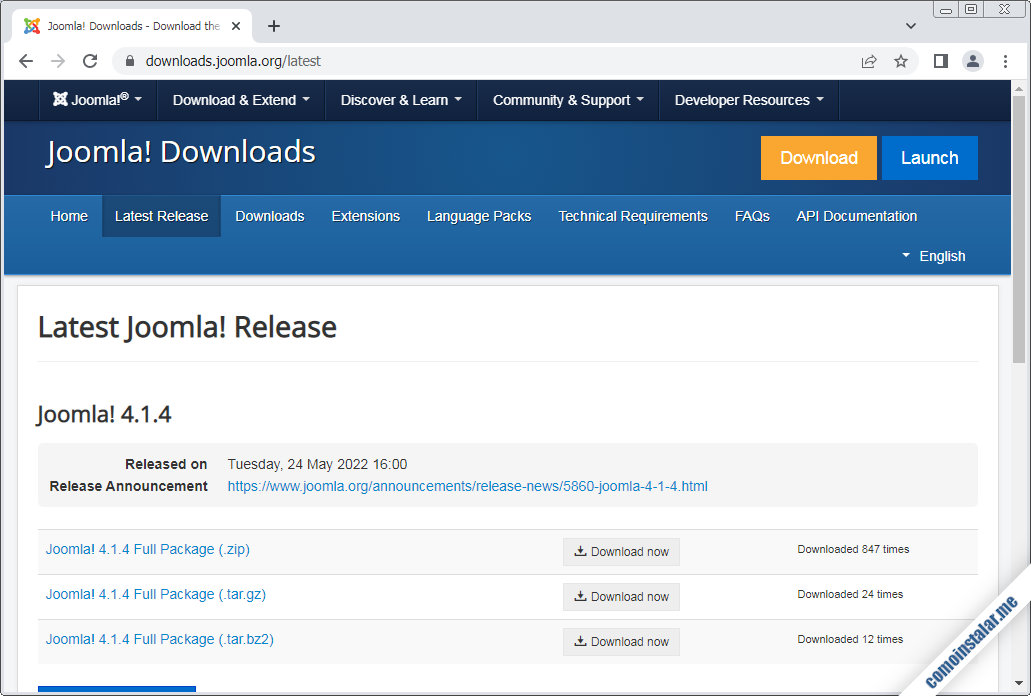
En este tutorial elegiremos el formato .tar.bz2, del que copiaremos el enlace para descargar desde consola con el comando fetch:
~$ fetch https://downloads.joomla.org/cms/joomla4/4-1-4/Joomla_4-1-4-Stable-Full_Package.tar.bz2
Cómo instalar Joomla en FreeBSD 12
Para poder instalar Joomla en FreeBSD 12 tendremos que preparar el sistema realizando una serie de tareas previas que pasamos a detallar seguidamente.
Archivos de Joomla
Vamos a descomprimir el paquete que acabamos de descargar en la ubicación que corresponda a la configuración web que hayamos decidido, por lo que en primer lugar crearemos el directorio donde residirá:
~$ sudo mkdir /usr/local/www/apache24/data/joomla
Y a continuación extraemos los archivos del paquete:
~$ sudo tar xf Joomla_4-1-4-Stable-Full_Package.tar.bz2 -C /usr/local/www/apache24/data/joomla/
En el caso de usar Apache como servidor web en nuestro sistema FreeBSD 12, Joomla viene preparado para realizar configuraciones al vuelo mediante archivos .htaccess, para lo que se proporciona un archivo de muestra htaccess.txt que debemos renombrar:
~$ sudo mv /usr/local/www/apache24/data/joomla/htaccess.txt /usr/local/www/apache24/data/joomla/.htaccess
Además, Joomla necesita escribir en su propio directorio de instalación. La forma más sencilla de solventar esto es cambiar el propietario de los archivos de Joomla al usuario con el que corre el servicio web (www para Apache en FreeBSD 12):
~$ sudo chown -R www:www /usr/local/www/apache24/data/joomla/
Preparativos de PHP
Joomla necesita la presencia en FreeBSD 12 de ciertas extensiones de PHP. Para asegurarnos de que se pueden usar, las instalaremos con el comando pkg, actualizando las listas de paquetes en primer lugar:
~$ sudo pkg update
E instalando los paquetes necesarios a continuación (en este caso para PHP 7.4):
~$ sudo pkg install -y php74-{curl,gd,intl,json,session,simplexml,xml,zip,zlib}
Si usas otra versión de PHP, sustituye apropiadamente php74- por phpXX-. En el caso de la versión 8.0 no existe extensión json.
También es fundamental disponer de la extensión adecuada para el servicio de bases de datos que vayamos a usar, como PostgreSQL:
~$ sudo pkg install -y php74-pgsql
O MariaDB/MySQL:
~$ sudo pkg install -y php74-mysqli
Finalmente, para activar los cambios hay que recargar la configuración del servicio web o PHP:
~$ sudo service apache24 reload
Preparativos de Apache
Joomla puede utilizar el módulo Rewrite de Apache, si se trata del servidor web que tenemos instalado en FreeBSD 12. Para ello, editaremos el archivo principal de configuración:
~$ sudo nano /usr/local/etc/apache24/httpd.conf
Buscamos la directiva LoadModule encargada de cargar este módulo:
... #LoadModule rewrite_module libexec/apache24/mod_rewrite.so ...
En este caso se encuentra desactivada, por lo que la activaremos eliminando el carácter # inicial:
... LoadModule rewrite_module libexec/apache24/mod_rewrite.so ...
Guardamos los cambios y cerramos el archivo.
Por otro lado, al estar desactivado por defecto el uso de archivos .htaccess, creamos una configuración especial para Joomla:
~$ sudo nano /usr/local/etc/apache24/Includes/joomla.conf
Con el siguiente contenido:
<Directory /usr/local/www/apache24/data/joomla>
AllowOverride all
php_value output_buffering "0"
php_value post_max_size "16M"
php_value upload_max_filesize "16M"
</Directory>
Además de permitir el uso de archivos .htaccess en el directorio de Joomla, aprovechamos para pasar algunos valores de configuración para PHP.
Guardamos los cambios y cerramos el archivo.
Es necesario reiniciar el servicio para aplicar los cambios:
~$ sudo service apache24 restart
Preparativos de la base de datos
Como cualquier otro CMS, Joomla necesita trabajar con el servicio de bases de datos que tengamos instalado en FreeBSD 12. En este artículo cubrimos los más usados.
MariaDB/MySQL
Conectamos a dicho servicio con el cliente de consola mysql y el usuario administrador con el que trabajemos habitualmente:
~$ mysql -u root -p
Creamos la base de datos para Joomla:
> create database joomla charset utf8mb4 collate utf8mb4_unicode_ci;
Después creamos el usuario:
> create user joomla@localhost identified by 'XXXXXXXX';
En cualquier caso, concedemos permisos al nuevo usuario sobre la nueva base:
> grant all privileges on joomla.* to joomla@localhost;
Ya podemos terminar la sesión:
> exit
PostgreSQL
Creamos un nuevo rol con contraseña:
~$ sudo -u postgres createuser -P joomla
Y creamos la base de datos asociada:
~$ sudo -u postgres createdb joomla -O joomla
Instalación de Joomla en FreeBSD 12 vía web
Ya podemos iniciar el instalador web de Joomla en FreeBSD 12, accediendo desde un navegador a la URL que corresponda, según hayamos integrado Joomla en el servicio web. En este artículo bastará con añadir la ruta /joomla a la dirección IP, nombre DNS o dominio del servidor FreeBSD 12, según la forma en que vayan a acceder los usuarios desde la red.
Por ejemplo, la máquina FreeBSD 12 sobre la que hemos preparado este tutorial es accesible en el subdominio freebsd12.local.lan, por lo que podremos usar http://freebsd12.local.lan/joomla como URL.
El instalador hace una serie de comprobaciones y mostraría una página de comprobación de requisitos si faltase alguno, pero si has seguido los pasos anteriormente descritos, se saltará esta página e iniciará directamente el proceso de configuración:
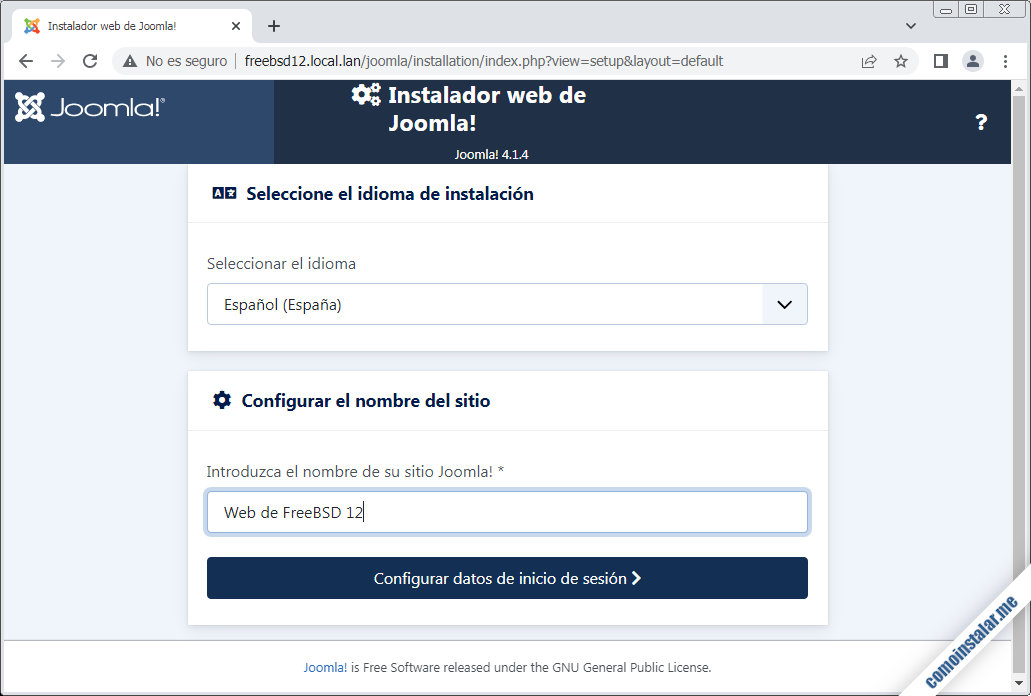
Seleccionamos el idioma para la instalación y le damos un nombre al sitio Joomla.
Continuamos con la creación del usuario administrador:
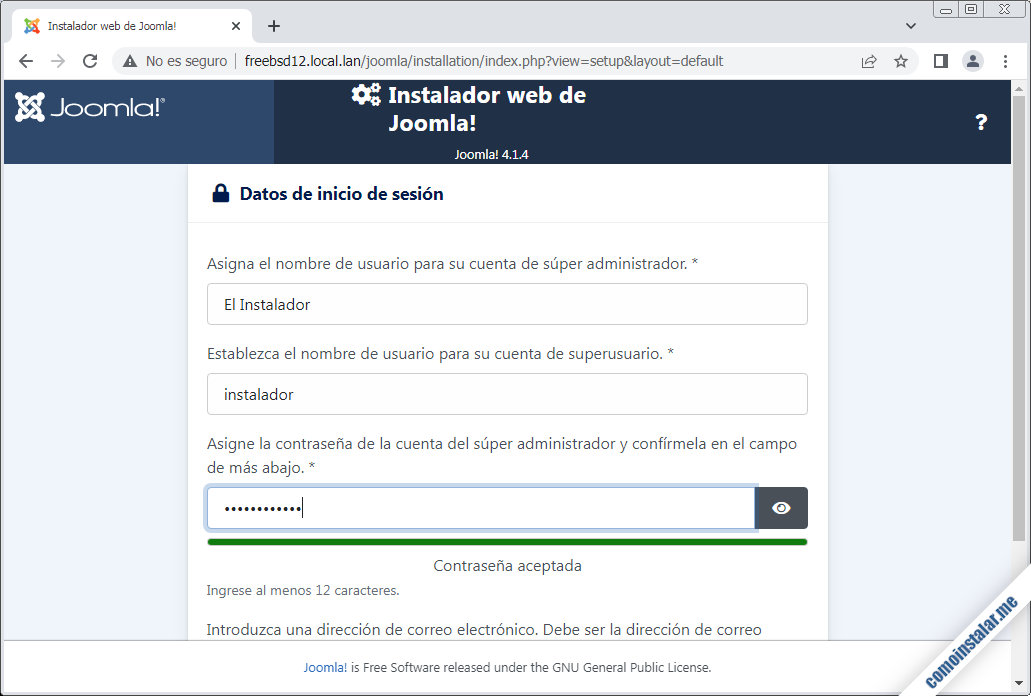
Indicamos su nombre completo, nombre de inicio de sesión, contraseña y dirección de correo-e.
Seguimos con los ajustes de conexión al servicio de bases de datos:
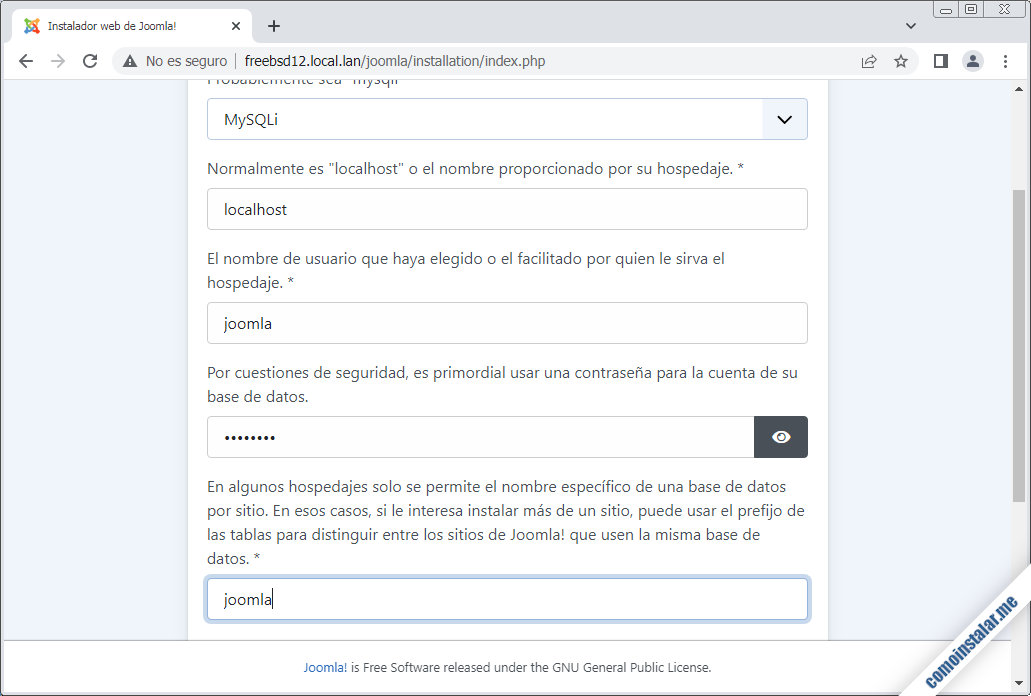
Seleccionamos el motor de bases de datos que vamos a usar e introducimos los datos de conexión (usuario, contraseña y base) tal como los creamos anteriormente.
El proceso de instalación sólo toma unos instantes y al terminar nos muestra una página de finalización:
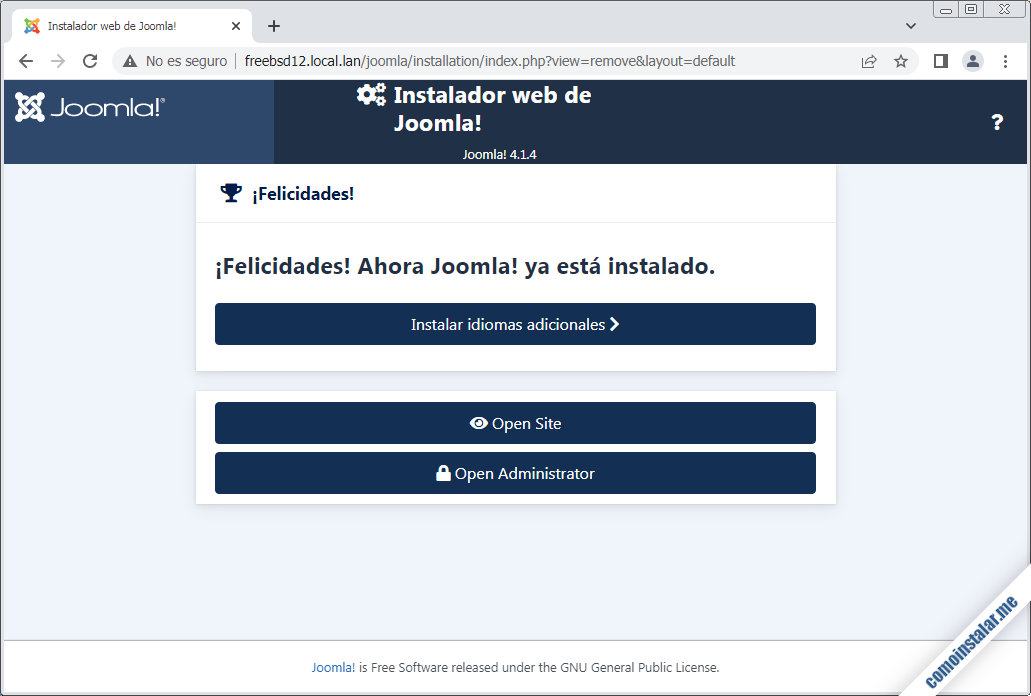
Aunque finaliza la instalación, todavía quedan por resolver algunos pasos extra, como añadir idiomas para la aplicación y seleccionar los idiomas predeterminados.
Instalamos el idioma de la aplicación siguiendo el enlace «Instalar idiomas adicionales«, ya que el idioma que elegimos al principio de la instalación sólo afecta al instalador. Se mostrará una lista de idiomas:
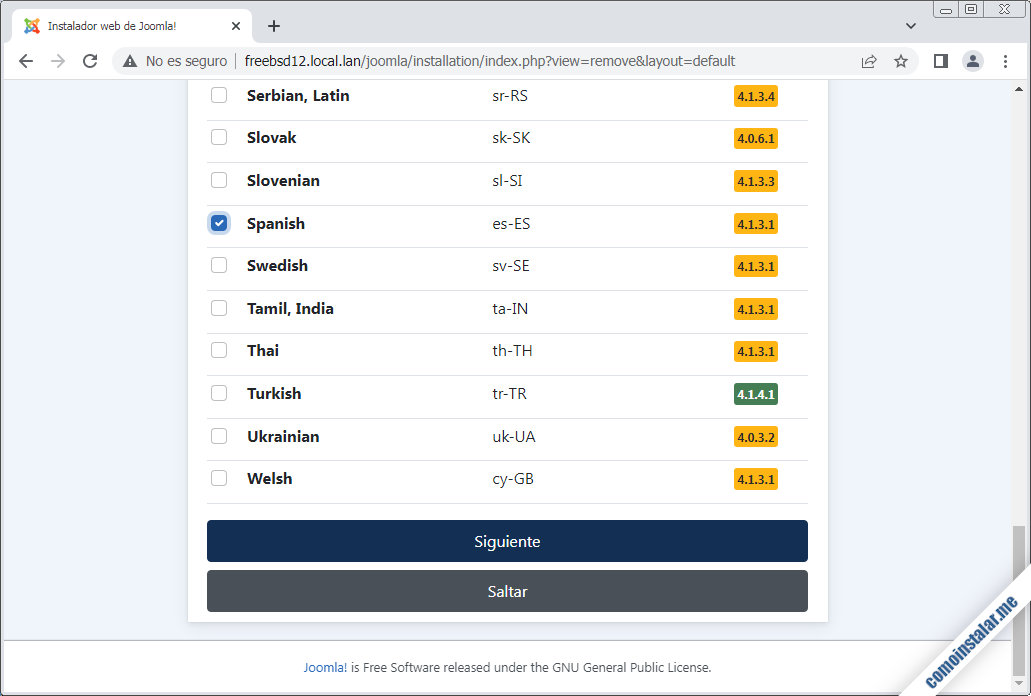
Elegimos el idioma que nos interese, en este caso el español. Puede que en el momento de la instalación no exista la misma versión y revisión para el paquete de idioma y Joomla, pero no suele haber problema por usar una revisión anterior del idioma.
Continuamos con las opciones multiidioma:
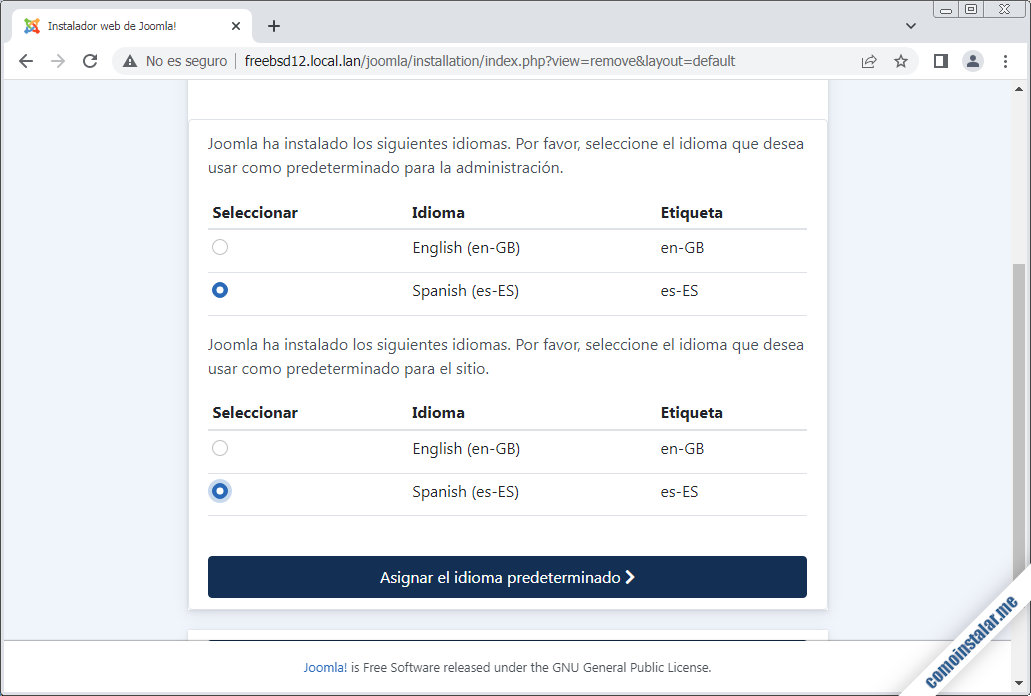
Podremos configurar el idioma por defecto para el sitio y para la administración.
Regresamos a la página de finalización, donde ya sólo nos queda ir al sitio Joomla o al panel de administración:
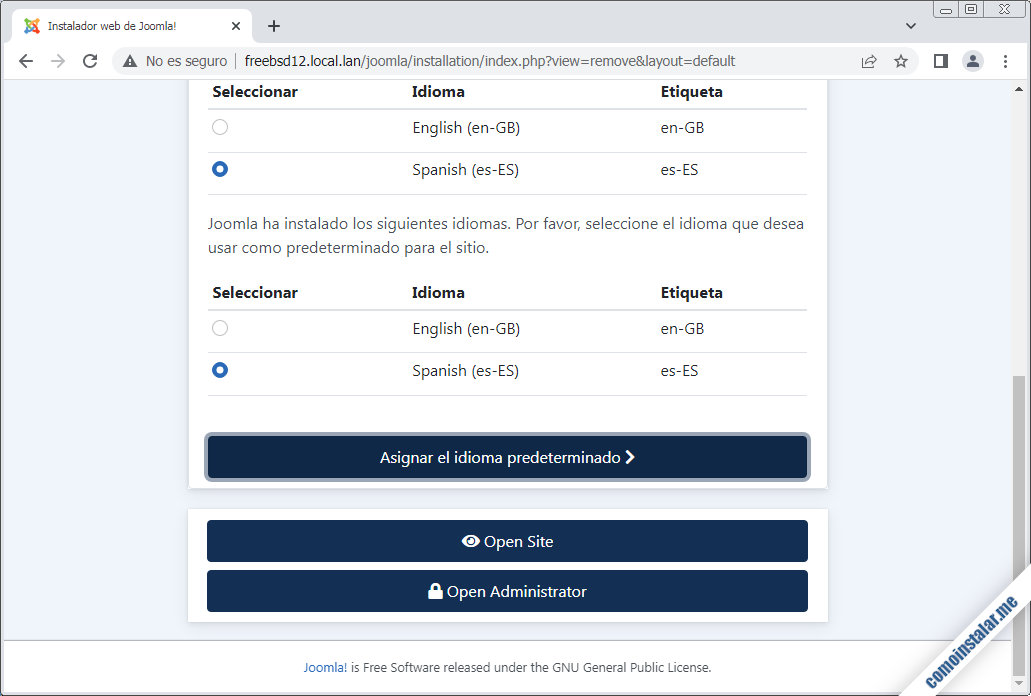
Tenemos dos enlaces, uno para ver el nuevo sitio Joomla como un visitante, que podemos abrir siguiendo el enlace «Completar y abrir el sitio» o podemos acceder a la zona de administración, siguiendo el enlace «Completar y abrir la administración«, que mostrará una página de inicio de sesión:
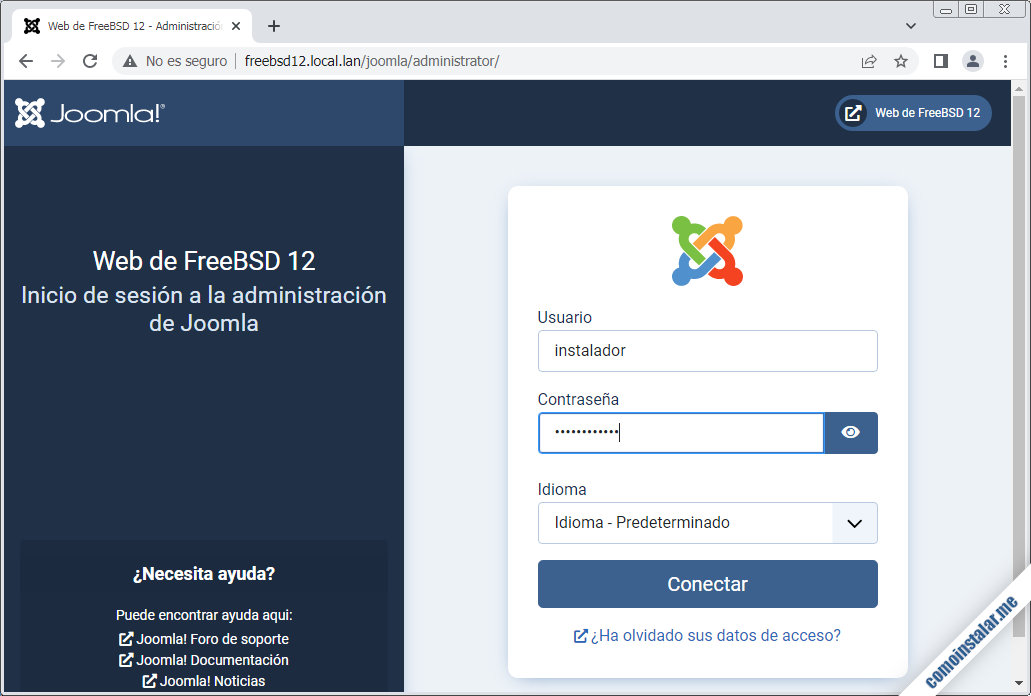
Es interesante guardar esta URL en los marcadores del navegador, ya que no aparece ningún enlace en la página para usuarios.
Introducimos el nombre del usuario administrador y su contraseña tal y como los definimos anteriormente.
Se inicia la sesión, mostrándose la página del panel de control:
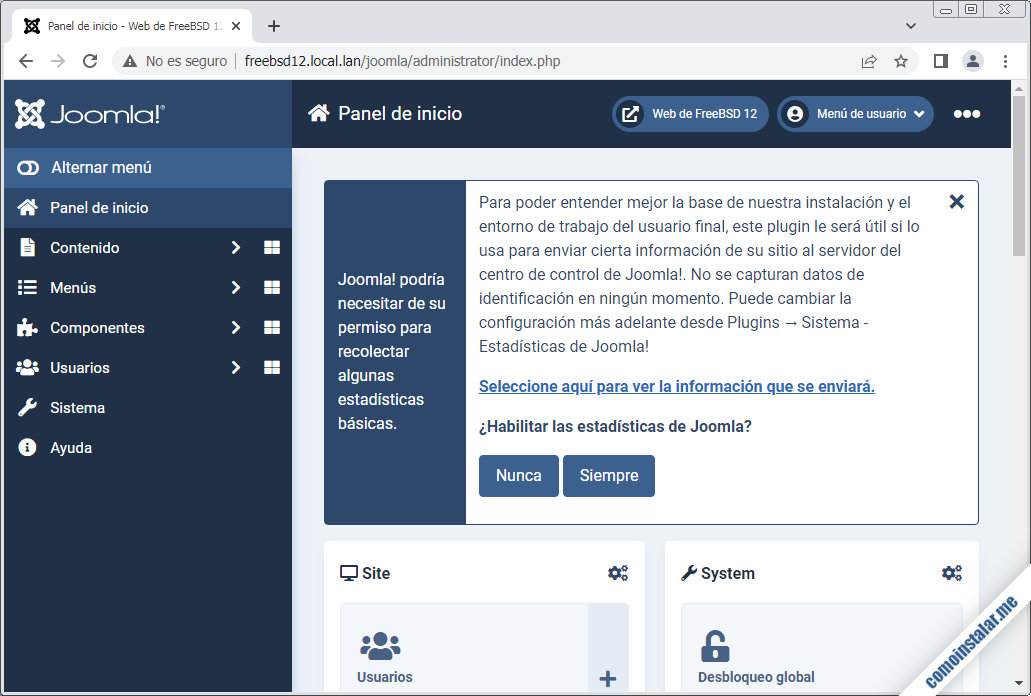
En caso de usar una versión obsoleta de PHP se mostrará un aviso indicándonos los problemas de seguridad y compatibilidad que esto puede suponer, y recomendándonos la actualización.
También se muestra un aviso para configurar el uso de un plugin de envío de estadísticas de uso.
Una vez cerrados los avisos tenemos ante nosotros todas las opciones de configuración y administración de nuestro nuevo sitio Joomla en FreeBSD 12:
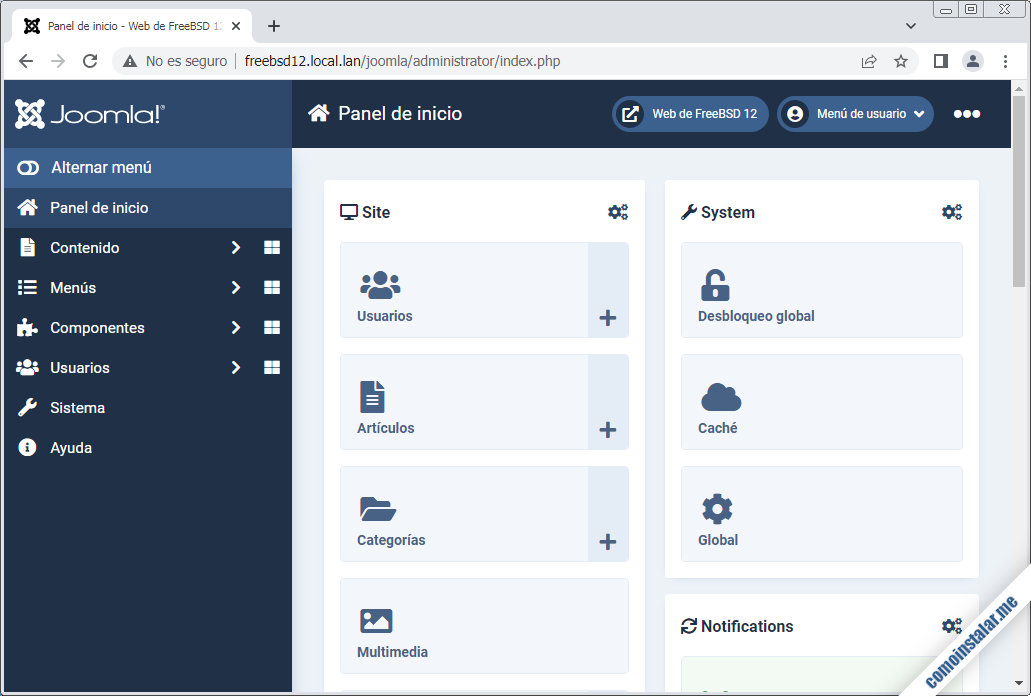
¡Ya estamos listos para empezar a configurar, administrar y crear contenido!
Conclusión
Ahora que ya sabes cómo instalar Joomla en FreeBSD 12 no tienes excusa para empezar a crear una comunidad de usuarios y publicar contenido web, ya sea en entornos locales o desde Internet.
En caso de dudas, preguntas, sugerencias, etc. puedes dejar un comentario.
¡Apoya este sitio!
¿Ya está listo tu sistema para empezar a crear tu comunidad gracias a esta guía de instalación de Joomla en FreeBSD 12? Si es así y te apetece agracecérnoslo, cualquier mínima aportación ayuda con el mantenimiento de este sitio y la preparación de nuevos tutoriales como este.
Puedes ayudarnos dejando 1 $ de propina con PayPal:
O, si te sientes especialmente generoso, invitándonos a un café:
¡Gracias!

Actualizado a la versión 4.1.4.